『NeoForge』とは、『MinecraftForge』のフォークであり、ユーザーエクスペリエンスを最優先に考えた新プロジェクトです。
この記事では、そんな『NeoForge』のインストール方法について詳しく解説します。
まず始めに、プロジェクトが誕生した背景について簡単に触れ、その後、具体的なインストール手順に進みます。
プロジェクトが誕生した背景について
2023年7月12日に一つ重要な出来事が生じました。
以前『Forgecord』として知られていたDiscordが新たなプロジェクト、『NeoForged』にリブランドされました。
『NeoForged』は『MinecraftForge』の派生プロジェクトで、元のチームのほぼ全員が新チームに移行しました。
ただし、LexManos氏は新チームに参加していません。
この大きな変化の背後には、新たなプロジェクトリーダーCurle氏の意見や、開発者であるcpw氏の意見が大いに影響しています。
彼らはプロジェクトのリブランドと新たな始動が必要であると考え、それによって『NeoForged』は誕生しました。
このプロジェクトはまだ完全なフォークではなく、現時点では既存のForgeとの互換性があります。
1.20.2からはForgeとの互換性がなくなりました。

NeoForge のダウンロード
まずは下記のページから『NeoForge』のインストーラーをダウンロードしてください。
ダウンロードページ : 公式ページ
対応バージョン : 1.20.1 ~ 1.21.11
左側の Latest NeoForge Installer – neoforge- ~ installer.jar をクリックすることで、インストーラーのダウンロードが始まります。
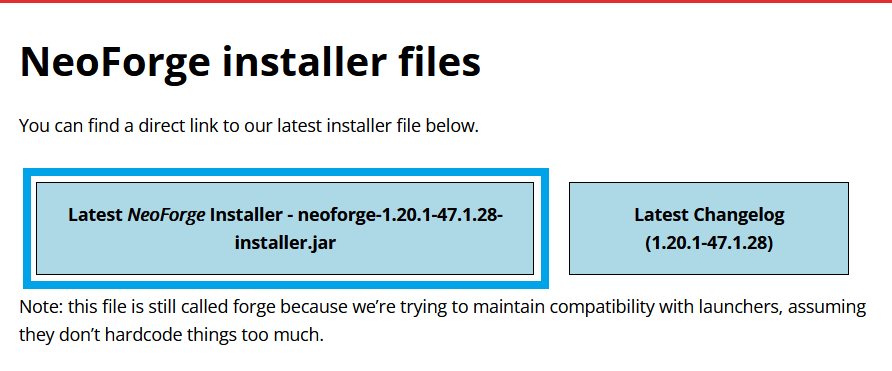
NeoForge のインストール
先程ダウンロードしたjarファイルをダブルクリックしてインストーラーを起動してください。
このような画面が表示されると思うので、Install client にチェックが入っていることを確認して OK をクリックしてください。
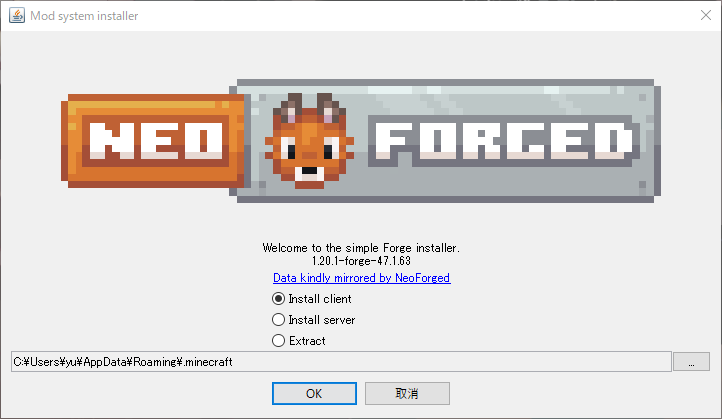
インストールが始まると、しばらくこの様な画面が表示されます。
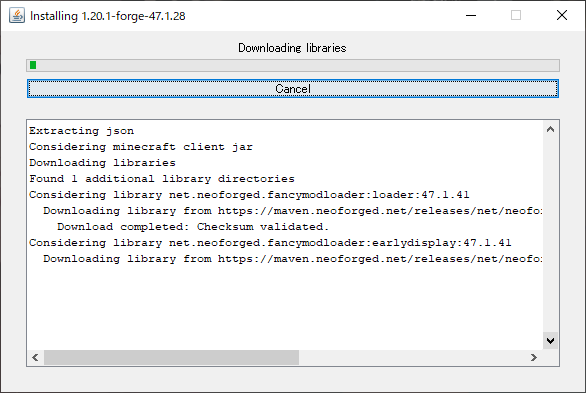
インストールに成功するとこの様な画面が表示されます。 OK をクリックしてインストールを完了してください。

起動構成の設定
インストール完了後、Minecraft側にキツネのアイコンが設定されているForgeの起動構成が作成されているはずです。
このまま起動してもいいのですが、不具合回避の為にディレクトリの設定を行います。
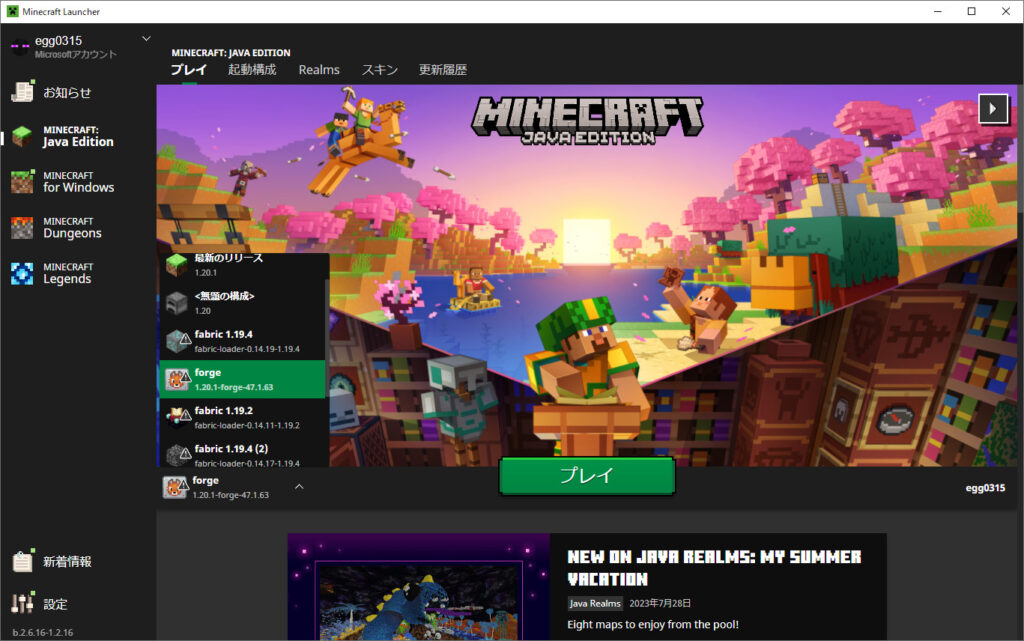
ディレクトリの設定
ランチャー上部にあるタブから起動構成をクリックすることで設定画面を開けます。
プロファイルの左横にある ・・・ から編集画面に飛べます。

編集画面のゲームディレクトリの参照をクリック
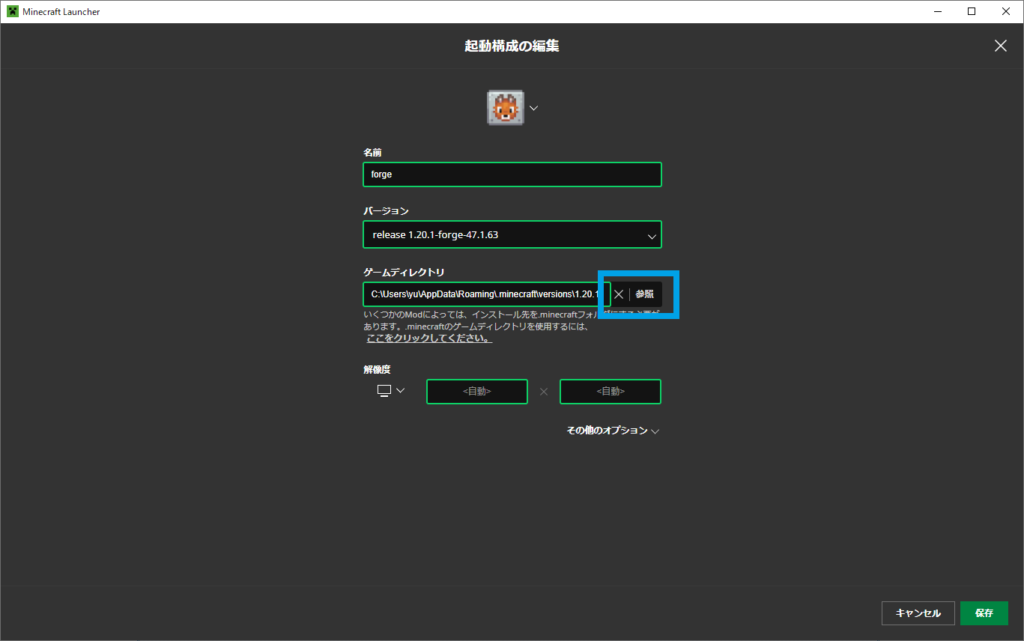
任意のフォルダを選択し、保存を押して起動構成の編集を完了してください。
よくディレクトリ先として選ばれるのは .minecraft の versions 内に生成される MODローダーのフォルダ
今回の場合だと 1.20.1-forge-47.1.28 です。
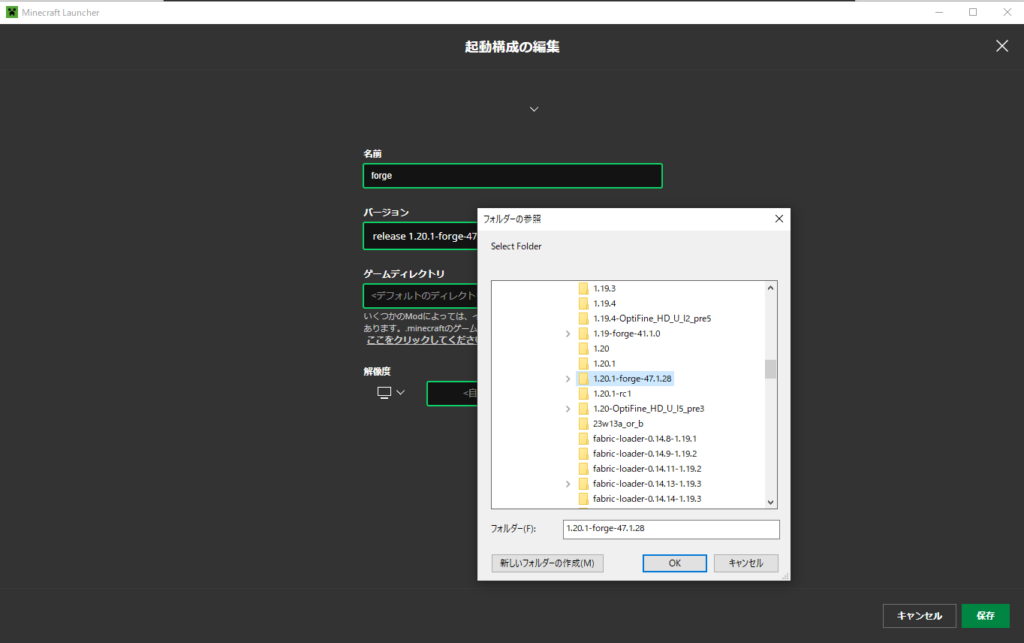
詳しくはこちらの記事で解説しています。

ファイルのコピー
ディレクトリを設定したことで、.minecraft内にあるワールドデータや設定ファイル等が読み込まれなくなる為
先程設定したフォルダに必要なファイルをコピーしてください。
Windowsマーク + R もしくはスタートボタン右クリックから ファイル名を指定して実行を選択。
%appdata% と入力して OK をクリックすることで .minecraftがあるフォルダを開く事ができます。
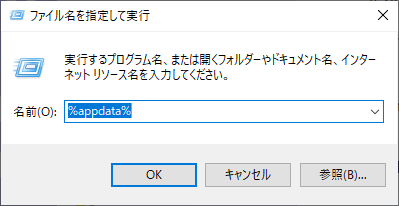
| ファイル名 | 役割 |
|---|---|
| resourcepacks | リソースパック |
| saves | ワールドデータ |
| screenshots | スクリーンショット |
| shaderpacks | シェーダパック |
| options.txt | ビデオやキー配置等の設定ファイル |
| config | MODの設定ファイル |
| optionsof.txt | OptiFineの設定ファイル |
| optionsshaders.txt | OptiFineのシェーダの設定ファイル |
| realms_persistence.json | Realmsの招待 |
| servers.dat | マルチプレイサーバ一覧 |
NeoForgeの起動確認
NeoForge関連のフォルダの生成、動作確認の為に先程設定した起動構成を選択し起動してください。
初回起動時は画像のような警告が出ます。
内容をよく呼んで納得できた場合は チェックボックスにチェックを入れ、プレイ をクリックしてください。

導入に成功していた場合は左下に NeoForge ~ という表示があるはずです。
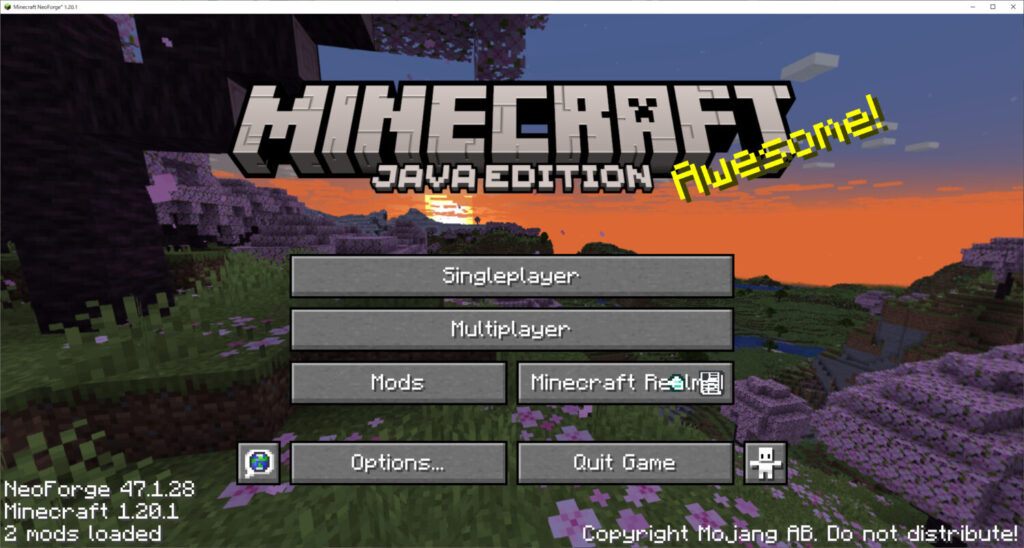
MODの導入方法
先程設定したディレクトリ内にmods というフォルダが生成されている筈です。
そこに導入したいMODを入れることで導入することが出来ます。
終わりに
これで『NeoForge』の導入は完了です。
この記事について、なにか分からないことがあればコメントやTwitter@daisyukibで質問してください!
[ads-01]





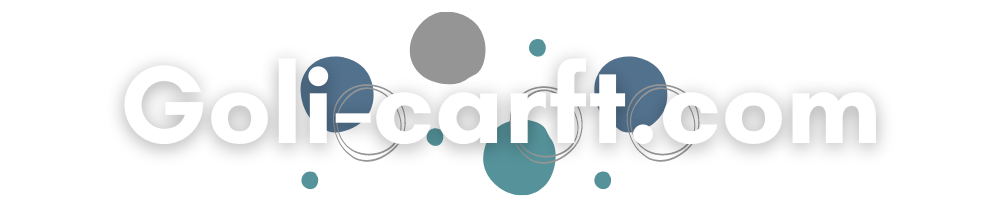
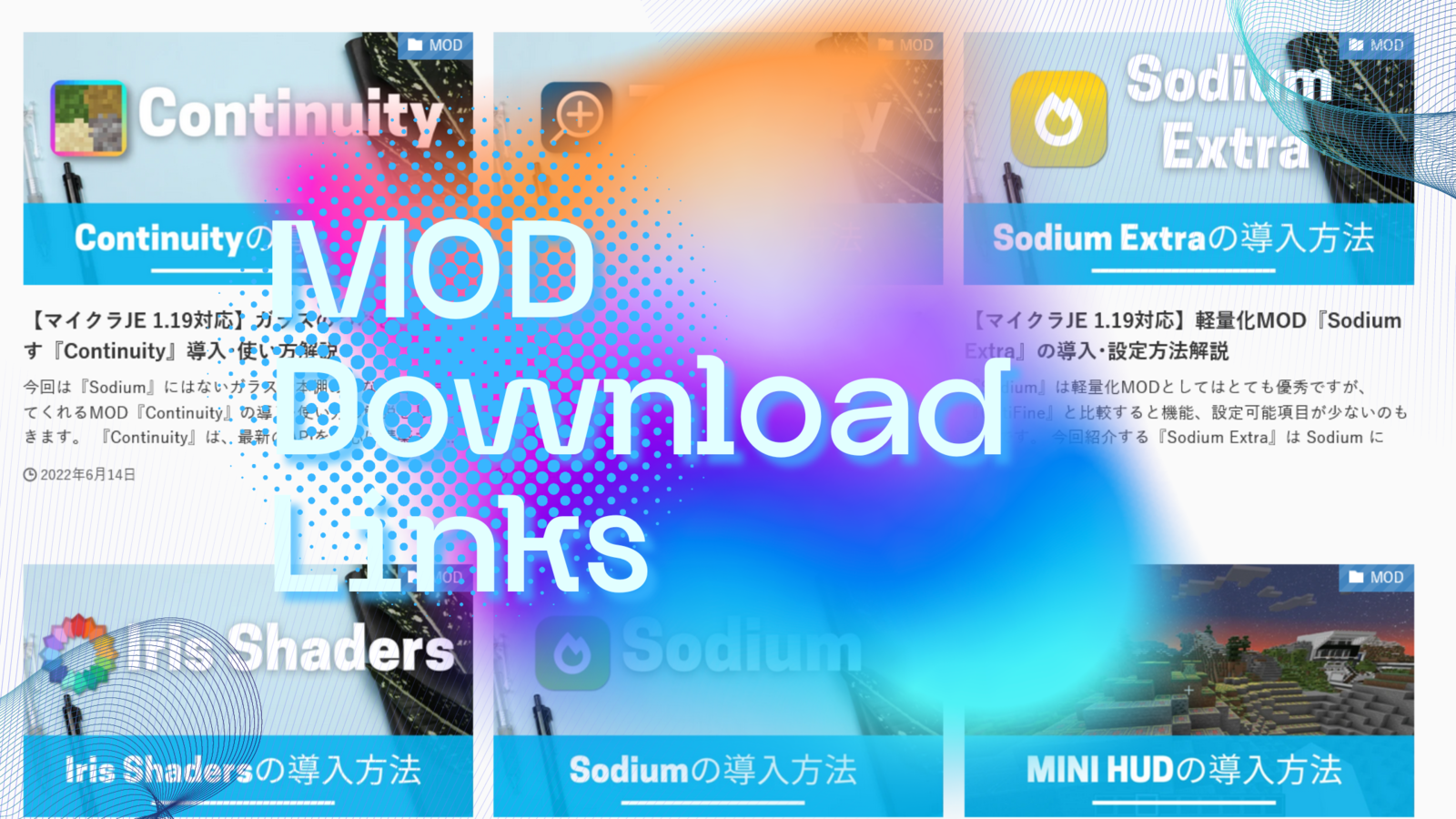
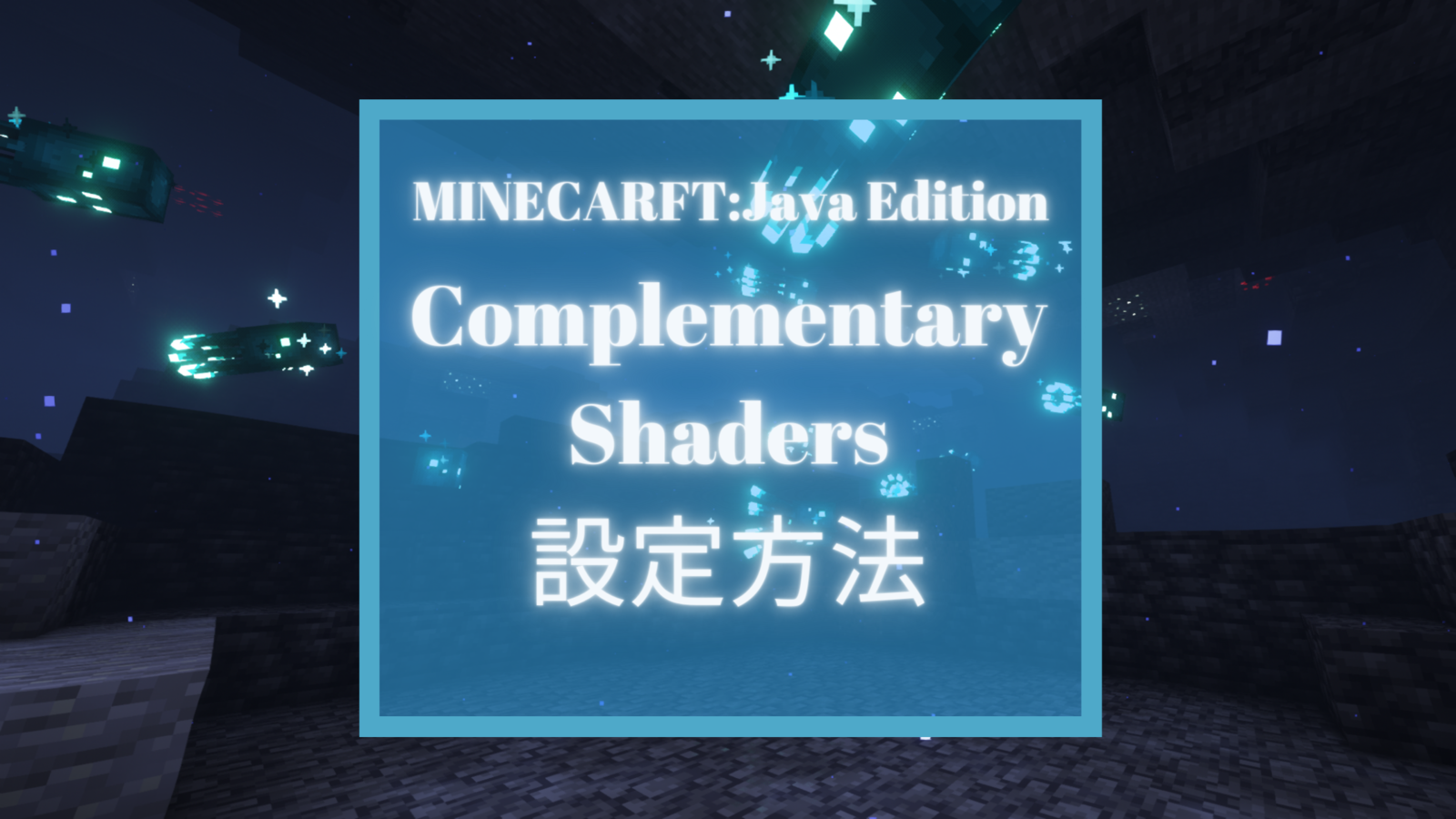

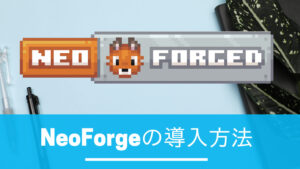
コメント
コメント一覧 (2件)
ダウンロードは出来ましたが何故かダブルクリックすると音楽プレイヤーで開こうとします。また、別のプログラムから選択で今入れてあるBreeZipで開きましたがそこから先が分かりません。教えてください。
Javaがインストールされていない、インストールされているが環境変数が正しく設定されていない、規定のプログラムに設定されていない のどれかが該当すると思われます。
コメントでは詳しく解説してられないので、それぞれの対処法については自身で調べてみてください。